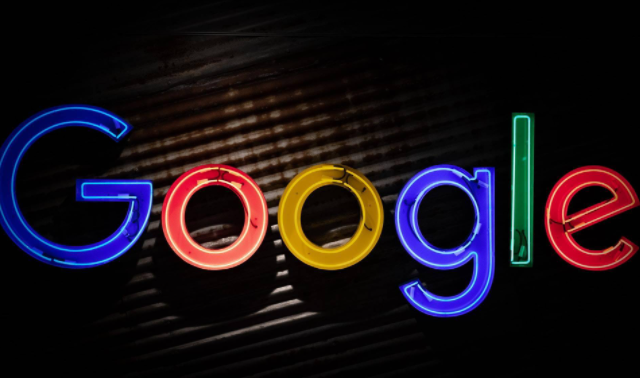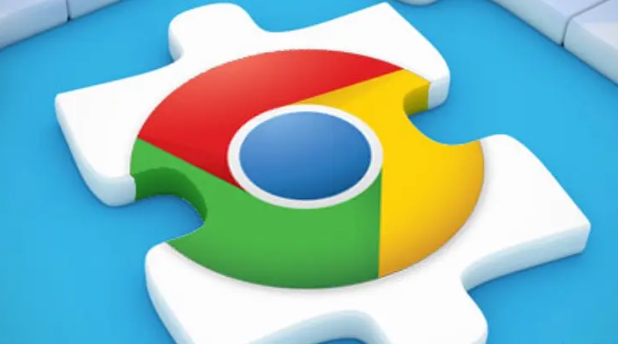1. 启用高对比度模式
在设置→外观→勾选“强制使用明暗对比主题”→选择黄色或深灰色背景→提升视觉清晰度(适合视力障碍用户)。
2. 自定义字体渲染设置
访问`chrome://settings/fonts`→调整字号至16px以上→取消“自动字体缩放”→解决Linux系统下中文显示模糊问题(需重启浏览器生效)。
3. 调整网页布局宽度
按`Ctrl+Shift+M`切换移动端视图→模拟手机屏幕渲染→检测响应式设计兼容性(支持自定义
ua标识)。
4. 禁用
硬件加速渲染
在高级设置关闭“使用硬件加速模式”→解决GPU驱动不兼容导致的页面撕裂问题→提升老旧设备显示稳定性。
5. 强制指定DPI
缩放比例
在快捷方式属性目标栏添加`--force-device-scale-factor=1.25`→全局放大页面元素→避免高分屏下UI过小(需配合系统DPI设置)。
6. 配置网页颜色滤镜
在开发者工具→Console输入`document.body.style.filter="invert(1)"`→一键反转页面颜色→辅助色盲用户识别内容(支持CSS滤镜参数调整)。